Kako onemogočiti Adobe Acrotray.exe iz zagona
Miscellanea / / August 04, 2021
Oglasi
Torej se vaš računalnik počasi zažene in želite onemogočiti nekatere zagonske elemente za hitrejši zagon. Ko pa poskusite onemogočiti Acrotray.exe od zagona, se prikaže onemogočeno, vendar se samodejno zažene tudi po onemogočitvi. Torej, kako lahko to popravite? Ta težava je pogosta pri uporabnikih Adobe acrobat. Aplikacija za zagon vam omogoča hitro nalaganje datotek PDF v bralnik akrobata, vendar bo vplivala na čas zagona.
Acrotray.exe je podružnica programske opreme Adobe Acrobat, ki jo najpogosteje uporabljamo pri ogledu in urejanju datotek PDF. Vsakič, ko namestite Adobe acrobat, je nameščen tudi Acrotray, ki zagotavlja storitve, pripravljene za uporabo, kot hiter ogled, tiskanje ali urejanje datotek PDF. A brez skrbi, ker bomo v tem članku razložili, kako lahko aplikacijo Acrotray.exe onemogočite iz zagonskih elementov. Samo sledite tem korakom in Acrobat.exe lahko hitro in enostavno onemogočite že ob zagonu. 
Kazalo
-
1 Kako onemogočiti Acrotray.exe pred zagonom?
- 1.1 1. korak: onemogočite upravitelja opravil
- 1.2 Za uporabnike sistema Windows 7
- 1.3 2. korak: Onemogočite vse storitve za Adobe
- 1.4 3. korak: Iz MSConfig
- 2 Zaključek
Kako onemogočiti Acrotray.exe pred zagonom?
Obstajajo različni načini onemogočanja katere koli programske opreme v računalniku z operacijskim sistemom Windows. Odstranitev aplikacije je prav tako izbira, vendar morate v primeru Acrotray.exe odstraniti celoten paket Adobe Acrobat.
1. korak: onemogočite upravitelja opravil
Najprej je treba onemogočiti samodejni zagon aplikacije. Pri operacijskih sistemih Windows 8 in novejših je ta možnost dodana v upravitelju opravil. Če želite onemogočiti aplikacijo,
Oglasi
- Upravitelj opravil odprite tako, da hkrati pritisnete tipki Ctrl + Shift + Esc.
- Zdaj kliknite na Več informacij.
- Kliknite na Začeti zavihek in poiščite Acrotray.exe.

- Kliknite nanjo in kliknite na Onemogoči da onemogočite zagon ob zagonu sistema.
Za uporabnike sistema Windows 7
Če torej zdaj z razlogom uporabljate Windows 7, so koraki povsem drugačni. Zato sledite tem korakom.
- Odprto MSConfig (glejte 3. korak).
- Kliknite na Začeti.
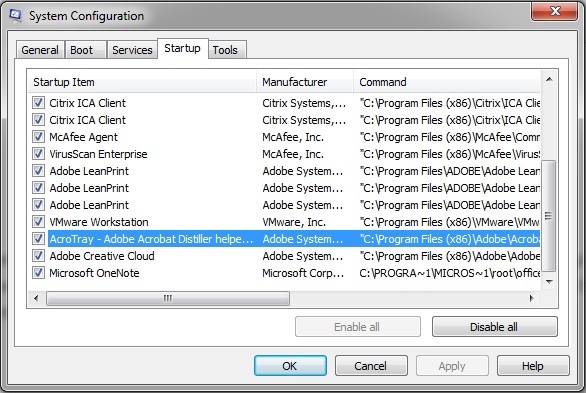
- Onemogoči Acrotray.exe in kliknite shrani.
- Zdaj nadaljujte z naslednjim korakom, saj so ti enaki v sistemih Windows 7 in 10.
2. korak: Onemogočite vse storitve za Adobe
Čeprav ste aplikacijo onemogočili iz upravitelja opravil, se lahko zaradi nekaterih storitev samodejno zažene. Torej bi morali tudi njih onemogočiti. Narediti tako,
- Hkrati pritisnite tipko Windows in R.
- Zdaj vnesite storitve.msc in pritisnite Enter.
- Ko se odpre zavihek storitve, dvokliknite katero koli storitev z imenom Adobe in kliknite Nehaj.
- Ponovite ta korak za vse vnose.
- Ko končate, znova dvokliknite in zdaj kliknite na Onemogoči in ponovite za vse vnose.
- Zdaj kliknite na blizu in preverite po ponovnem zagonu računalnika.
3. korak: Iz MSConfig
Enako lahko ponovimo iz MSConfig. Čeprav se zdi, da je ta metoda za nekatere težavna, lahko to poskusite, če se vam zdi enostavno.
- Odprto Teči (Tipka Windows + R).
- Vtipkati MSConfig in pritisnite Enter.
- Zdaj odprite zavihek storitve in označite »Skrij vse Microsoftove storitve.”

- Na seznamu storitev onemogočite vse, v katerih je ime Adobe.
- Znova zaženite in preverite, ali deluje.
Opomba: Po spremembi možnosti vas bo samodejno pozval, da znova zaženete s pop. Tako lahko znova zaženete naravnost od tam.
Zaključek
Kot lahko vidite, onemogočanje Acrobat.exe je zelo enostavno. Čeprav ni tako kot katera koli zlonamerna programska oprema ali virus. Torej dejansko ni treba onemogočiti te aplikacije, razen če si sistem vzame preveč časa za zagon in če iščete varnejše aplikacije, ki bi jih onemogočili, da bi pospešili postopek zagona. Če vaš sistem deluje počasi ali ima nekaj šibkejše starejše strojne opreme, lahko poskusite onemogočiti tovrstne aplikacije, da bo hitreje smeti.
Oglasi
Izbira urednika:
- Kako uporabljati Microsoftove PowerToys v sistemu Windows 10?
- V brskalniku Firefox znova omogočite navigacijski ključ Backspace
- Kako optimizirati nadzorno ploščo Nvidia za igre na srečo in zmogljivost
- Kako onemogočiti lokacijsko dovoljenje v programu Microsoft Edge
- Namestite in zaženite Photoshop v Chromebooku
Rahul je študent računalništva z velikim zanimanjem za področje tehnologije in kriptovalut. Večino svojega časa preživi bodisi s pisanjem ali poslušanjem glasbe bodisi s potovanjem po nevidnih krajih. Verjame, da je čokolada rešitev vseh njegovih težav. Življenje se zgodi in kava pomaga.



